Инструмент "Пипетка"
Этот инструмент используется при редактировании цвета для отбора образцов цвета в активном изображении, а также для переопределения цветов краски, бумаги и заливки.
Активизация "пипетки" осуществляется нажатием соответствующей кнопки на панели инструментов графики.
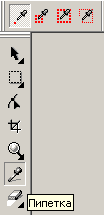
Выбор цвета краски осуществляется установкой указателя мыши в форме пипетки на выбранный вами цвет в активном окне изображения и нажатием левой кнопки мыши.
Выбор цвета бумаги осуществляется точно так же, как и основного цвета, но в сочетании с одновременно нажатой клавишей Ctrl.
Выбор цвета заливки производится аналогично выбору основного цвета с нажатием на нем правой кнопкой мыши.
По умолчанию этот инструмент настроен на "захват" цвета одного пикселя. Вы можете перенастроить его для выбора цвета по большей площади, что приведет к усреднению цвета по всем пикселям, входящим в зону "захвата". Для оперативной настройки инструмента "Пипетка" на размер захватываемой цветовой зоны воспользуйтесь панелью инструментов (см. рисунок выше). Возможны 4 варианта (слева - направо):
- 1х1 - предназначен для выбора цветовой области изображения размером в один пиксель;
- 3х3 - для выбора области размером 3х3 пикселя;
- 5х5 - для выбора области размером 5х5 пикселей;
- позволяет рисовать прямоугольную область, для которой выполняется усреднение цвета.